如果一直都是 iPhone 用户的话,只需通过 iCloud 或者iTunes 备份就可以轻松将数据转移至iPhone 8上,但如果从 Android 转到 iPhone 就比较麻烦了,以下提供一些手机数据转移方法。
平时我们更换手机的时候都会考虑到手机储存的资料要怎么办?换了iPhone 8后旧手机资料如何转移?下面跟评测与试用小编一起来了解下吧!
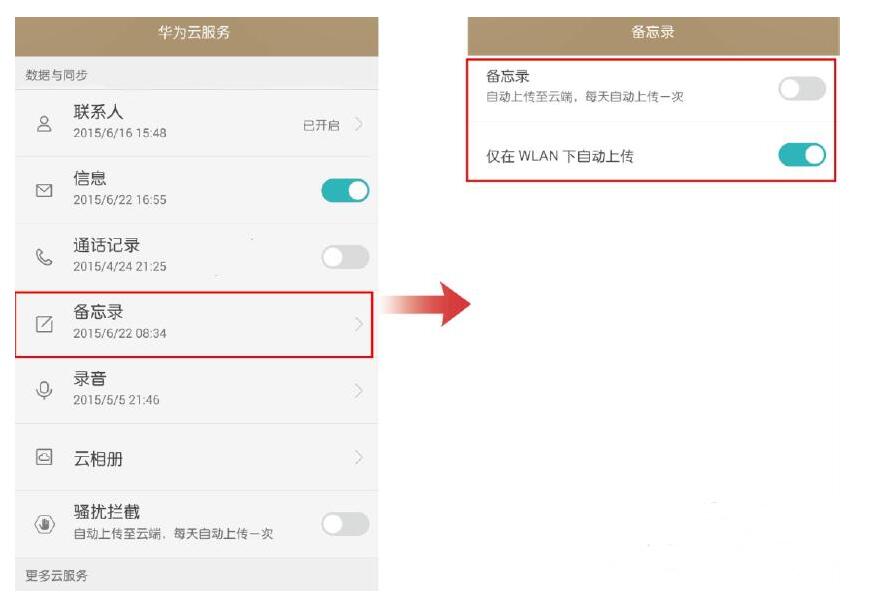
换了iPhone 8后旧手机资料如何转移
1.Move to ios
Apple 官方的转移应用“Move to iOS”,能够将 Google 账号(翻墙)、网页书签、信息、聊天数据和照片由 Android 手机转移至 iOS 设备,不过速度比较慢,而且传送的资料比较多时,容易出现断线情况,所以不是很推荐使用,这个应用的唯一好处是传输完成后,会参考用户在 Google 账号下载过的应用,在 App Store 里寻找相同或相似的应用推荐给用户。
2. 邮件、通讯录、日历、备忘录
用户可以在 Android 手机中,将邮件、通讯录、日历、备忘录等数据备份到 Google 账号,然后在 iPhone 中登入 Google 账号并下载数据,就可以完成转移,过程非常简单方便。
先确保联系人是否储存在 Google 账号里,如果联系人是储存在手机或 SIM 卡里的话,就需要手动将联系人保存到Google 账号里。
然后在“设定”中的“账号”中选择 Google,点“立即同步”确认已将数据同步到账号。
最后在 iPhone 的“设定”中,进入“邮件”,选择 Google 并登入,之后就可以将邮件、通讯簿、日历、备忘录等数据储存到iPhone 里。
3. 照片、音乐
基本方法是先将 Android 手机里的照片和音乐输出到电脑,再通过 iTunes 将数据转移到 iPhone 里,如果不想使用 iTunes 的话,也可使用第三方软件传输数据。
也可以使用应用通过 Wi-Fi 传输数据,例如Send Anywhere,不过速度可能会比较慢。
另外,用户也可以使用Google Photos或者时光相册等应用将相片备份至云端,然后有需要时再把相片下载至 iPhone。
4. 应用
由于 Android 和 iOS 的系统不同,应用不能共享,所以用户必需重新安装,不过现在大部分应用都内置数据转移功能,用户只需根据应用里的数据转移步骤操作,就可以将应用数据传输到新手机里,比如微信的聊天记录迁移,进入微信后,点右下角“我”,然后再设置→通用→聊天记录迁移→选择需要迁移的聊天记录→用新手机在连接同一WiFi的情况下,登录微信账号扫描二维码,最终就能完成聊天记录迁移,操作流程非常简单。
以上关于苹果手机旧手机资料转移的内容介绍,以及其他相关内容的分享,大家可以作为参考建议,具体根据自己的需求选择,对于以上问题我们就介绍到这里,希望可以帮助大家。